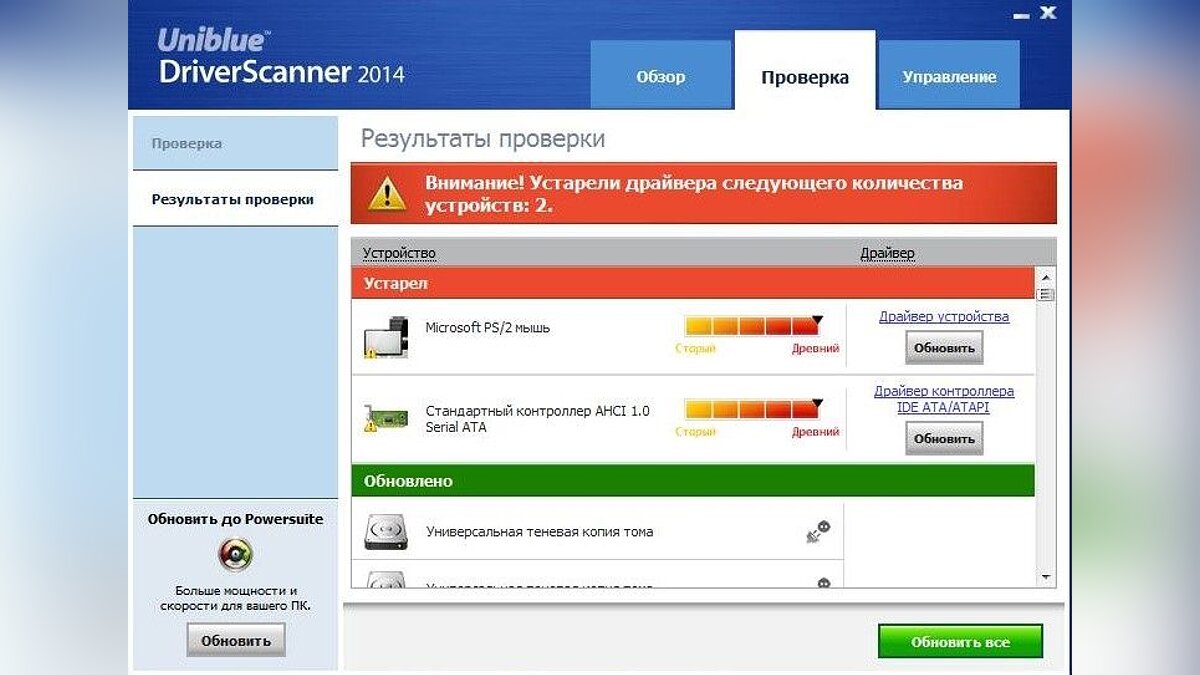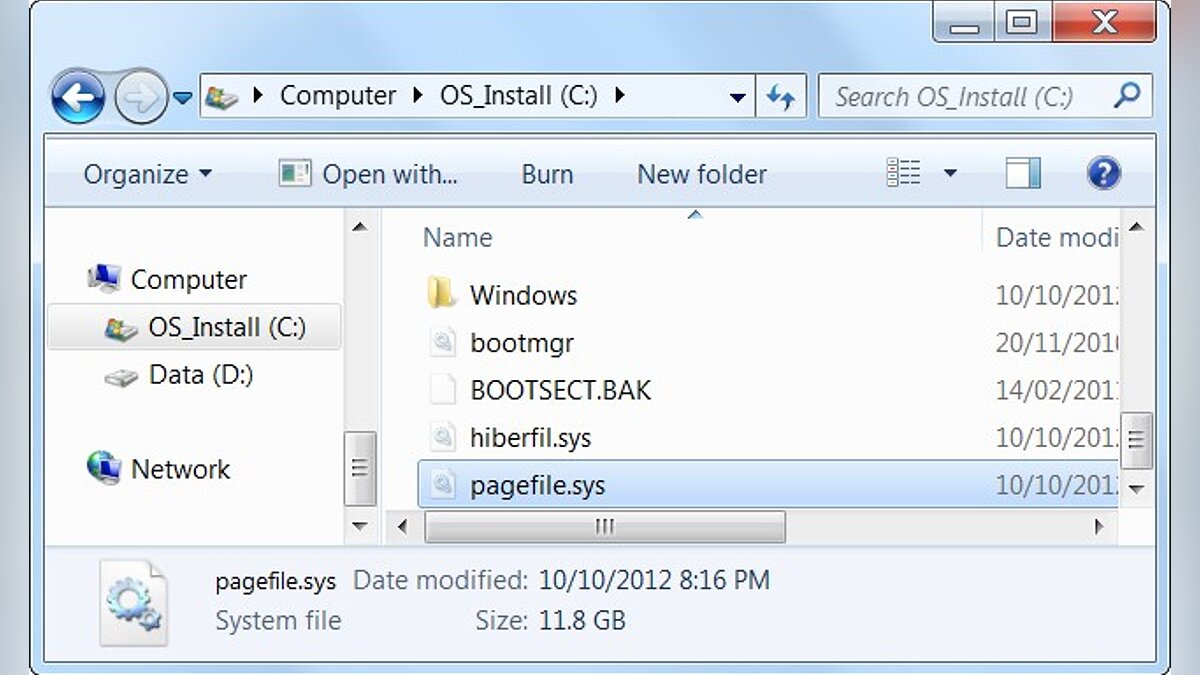Оптимізація GTA 5: як підвищити ФПС

У вас є якісь проблеми з продуктивністю GTA V на вашому персональному комп'ютері? Ви вже спробували всі типові рішення, такі як зниження налаштувань графіки і не отримали жодного результату? Якщо так, то вам пощастило, адже нижче ми зібрали всі рішення проблем, які не лежать на поверхні. Саме цей текст допоможе вам вичавити 100% ККД з комп'ютера, якщо все інше ніяк не допомогло.
Важливо: перед тим, як застосовувати якісь зміни у своїй конфігурації, переконайтеся, що ви зробили резервну копію налаштувань і точно знаєте, що і де змінюєте. Тут все як зазвичай: якщо заігратися, то можна щось зламати.
Драйвери
Перед тим, як вносити кардинальні зміни з грою, переконайтеся, що з вашим програмним забезпеченням все в порядку і всі драйвери оновлені до останньої версії. Повірте, навіть якщо ви регулярно завантажуєте в інтернеті драйвер для відеокарти, це не означає, що драйвери всіх інших компонентів оновлені до останньої версії і працюють коректно.
Щоб не бігати по інтернету в пошуках драйвера для кожного компонента, завантажте Driver Scanner — це безкоштовна програма, яка автоматично проводить сканування системи і оновлює всі драйвери до останньої версії.
Як використовувати Driver Scanner:
- Після завантаження Driver Scanner проведіть сканування системи. Зазвичай воно займає 5-10 хвилин.
- Після сканування ви зможете легко оновити всі драйвери одним кліком.
Проблема з драйверами GeForce Experience
Перший фікс стосується тільки власників відеокарт від Nvidia, які користуються GeForce Experience. Справа в тому, що це програмне забезпечення може намагатися стрімити на Nvidia Shield, навіть якщо самого пристрою у вас немає і в помині.
Для виправлення наберіть у пошуку на вашому ПК фразу «services». Відкрийте знайдене комп'ютером меню і вимкніть сервіс Nvidia Streamer Service. Переконайтеся, що галочка Startup Type не стоїть навпроти.
Тепер перезавантажте комп'ютер, щоб зміни застосувалися.
Проблема з шляхами установки
Наступний фікс буде корисний для людей, у яких Rockstar Social Club і дистрибутив гри знаходяться на різних локальних дисках. Для прискорення роботи програми просто перемістіть одне до іншого.
Тільки пам'ятайте про цю хитрість з Rockstar Social Club. Якщо будете переміщати саме його (напевно його), то запам'ятайте початкову локацію, в якій знаходилися файли. Наприклад, уявімо, що папка Rockstar Games була за адресою C:Program Files, а ви перенесли її на диск «G» просто «в корінь». Це тільки приклад, і ваші справжні шляхи для папок можуть відрізнятися, і саме їх ви повинні використовувати.
Після того, як ви перемістили папку в її нове місцезнаходження, запустіть командний рядок з правами адміністратора і введіть наступну команду:
Ця команда створить ярлик за старим розташуванням, а вказувати він буде на нове. Таким чином можна позбутися всіх проблем, якщо гра не знайде потрібні виконувані файли.
Високий пріоритет процесу гри автоматично
Можна покращити продуктивність GTA V шляхом встановлення процесу найвищого пріоритету, а супутнім додаткам (Rockstar Social Club та GTALauncher) – найнижчого.
Тим не менш, робити це доводиться щоразу, що не так вже й зручно. Є два способи, за якими можна встановити ці налаштування автоматично.
Перший метод:
Створіть txt файл наступного вмісту:
start steam://rungameid/271590
timeout 60
wmic process where name=”GTA5.exe” CALL setpriority “high priority”
wmic process where name=”gtavlauncher.exe” CALL setpriority “idle”
wmic process where name=”subprocess.exe” CALL setpriority “idle”
І збережіть його з розширенням .bat. Запускайте цей файл щоразу, коли хочете пограти в GTA 5, тому що він автоматично встановить всі пріоритети як треба в один клік.
Другий метод працює з будь-якою версією GTA V на персональних комп'ютерах, тому для багатьох він буде переважнішим. Створіть txt файл наступного вмісту:
Windows Registry Editor Version 5.00
[HKEY_LOCAL_MACHINESOFTWAREMicrosoftWindows NTCurrentVersionImage File Execution OptionsGTA5.exePerfOptions] “CpuPriorityClass”=dword:00000003
[HKEY_LOCAL_MACHINESOFTWAREMicrosoftWindows NTCurrentVersionImage File Execution Optionsgtavlauncher.exePerfOptions] “CpuPriorityClass”=dword:00000005
[HKEY_LOCAL_MACHINESOFTWAREMicrosoftWindows NTCurrentVersionImage File Execution Optionssubprocess.exePerfOptions] “CpuPriorityClass”=dword:00000005
Збережіть його як файл з розширенням reg. Тепер зробіть резервну копію реєстру, адже ви ж знаєте, як він крихкий! Тепер запустіть створений файл з правами адміністратора і додайте дані в реєстр (Windows запитає про це). Після цієї маніпуляції пріоритети будуть встановлюватися щоразу автоматично при звичайному запуску GTA 5. Reg-файл тепер можна видалити.
Налаштування файлу підкачки
GTA 5 використовує багато оперативної пам'яті. До такої міри, що ви навіть не зможете запустити щось у фоновому режимі. Тому файл підкачки (або Pagefile) буде просто необхідний.
Відкрийте на своєму ПК Панель управління, потім перейдіть на вкладку Система (зазвичай вона знаходиться в групі полів Система та безпека), і вже там виберіть Додатково. Зверніть увагу на опцію Віртуальна пам'ять – натисніть на кнопку Змінити.
Якщо GTA 5 встановлена на якому-небудь конкретному локальному диску, то вам потрібно зробити pagefile саме там. В інших випадках розмір файлу підкачки налаштовується в системних опціях, описаних вами.
Установіть початковий розмір до значення «рекомендованого системою». Або встановіть «максимум», щоб вдвічі збільшити розмір. Все це робіть у властивостях певного локального диска.
Це повинно вирішити проблеми, пов’язані з нестачею пам’яті.
ОЗП в двоканальному режимі
Це також може бути проблемою вашого комп’ютера та оперативної пам’яті. Під час гри в GTA 5 ви можете помітити неприпустиму продуктивність. У цьому випадку варто перевірити, чи дійсно пам’ять працює в двоканальному режимі, і налаштувати його відповідно до інструкції, що постачається з материнською платою.
Повільна ОЗП
Якщо ваш ПК запускається повільно, а тим більше «гальмує» GTA 5, то можна подивитися причину в програмі під назвою CPU-Z, щоб перевірити вашу оперативну пам’ять. DRAM Frequency – саме та рядок, що вам потрібна. Тепер порівняйте це число з тим, що повинно бути відповідно до даних виробника.
Якщо ви побачили невідповідність, то перезавантажте ПК і увійдіть у BIOS. Тут можна налаштувати «швидкість» оперативної пам’яті. Якщо вручну встановити не вдалося, то варто виставити в графі XMP інші опції.
Радіо
GTA 5 дозволяє додавати свої власні радіостанції з вказаних MP3-файлів, але це може й погіршувати загальну продуктивність. Видаліть ці файли і знову проведіть їх пошук в ігровому меню. Якщо цього не зробити, то гра продовжить спроби включити вказані файли там, де їх немає, що знову буде погіршувати продуктивність.
MSAA та трава
У локаціях, де повно рослинності, кількість кадрів у секунду може падати. Перше, що ви вирішите зробити – це зменшити налаштування графіки, що відповідають за траву. Але насправді проблема криється в MSAA – саме цю настройку варто змінювати.
Гра вилітає в режимі прицілювання з машини
У цьому випадку пройдіть у меню, відкрийте опції та перейдіть на вкладку Saving and Startup. Удостовіртеся, що опція Landing Page увімкнена.
Ці невеликі хитрощі повинні допомогти вам позбутися проблем з продуктивністю в GTA 5. Удачі на просторах Сан-Андреаса!